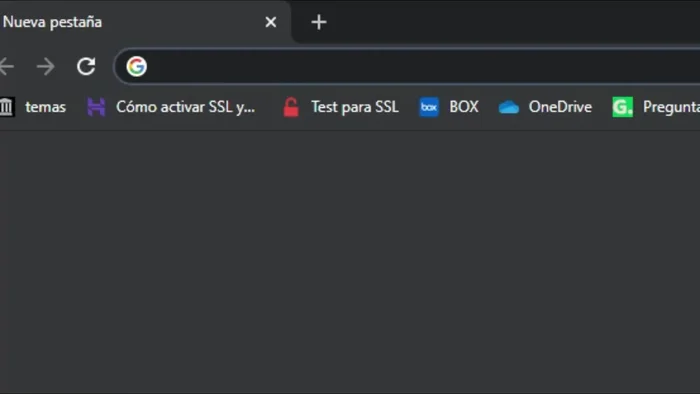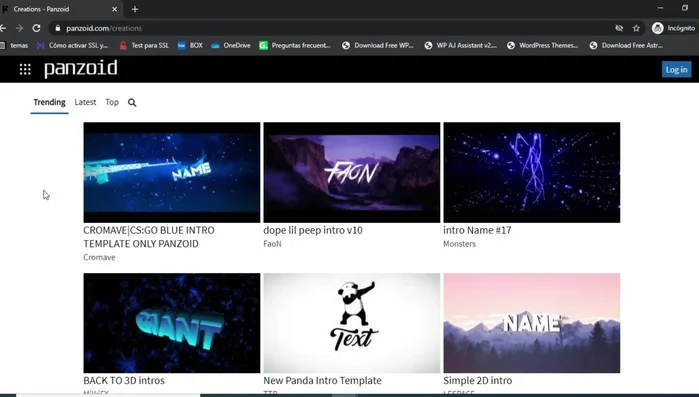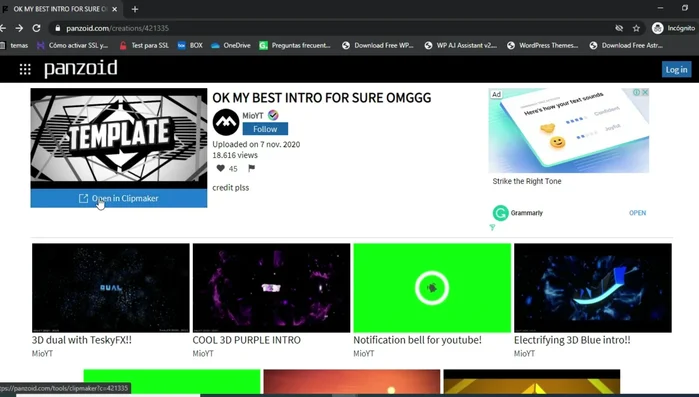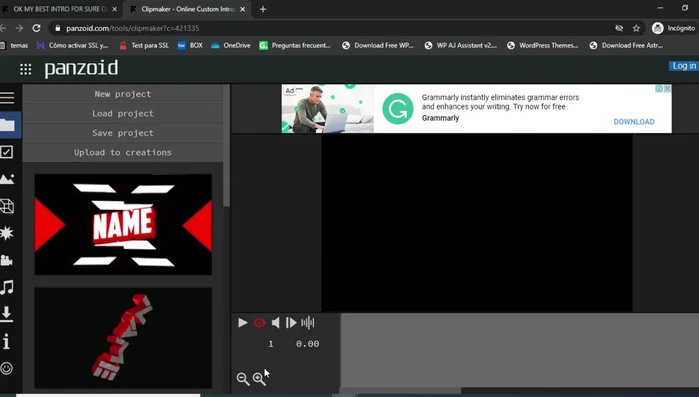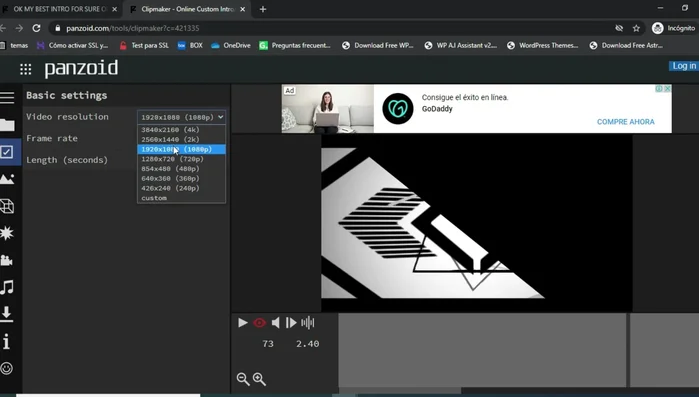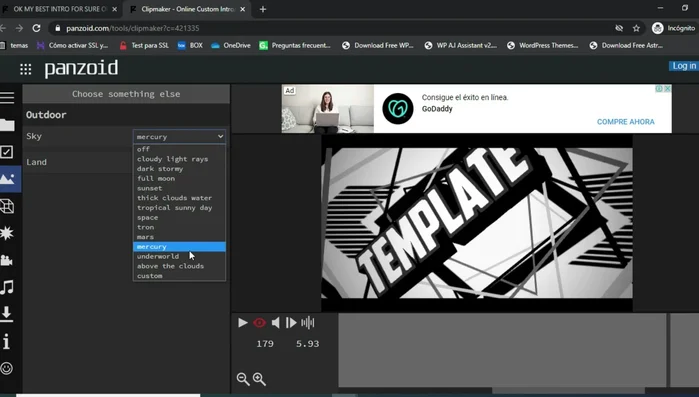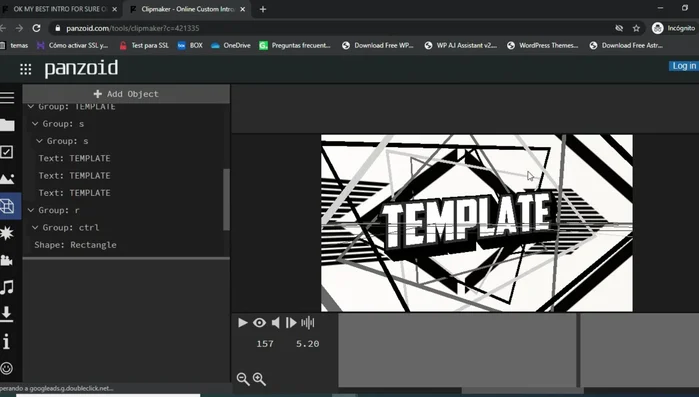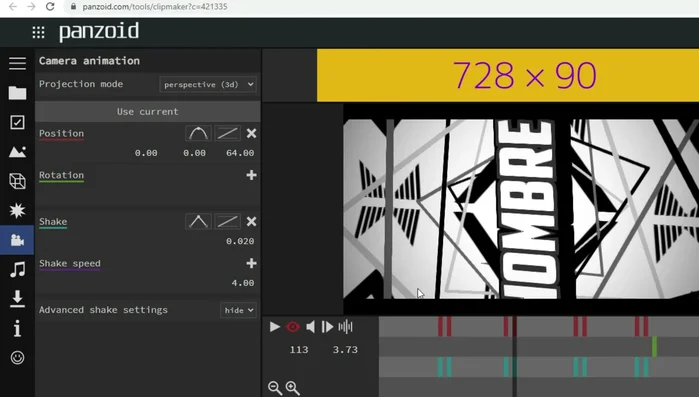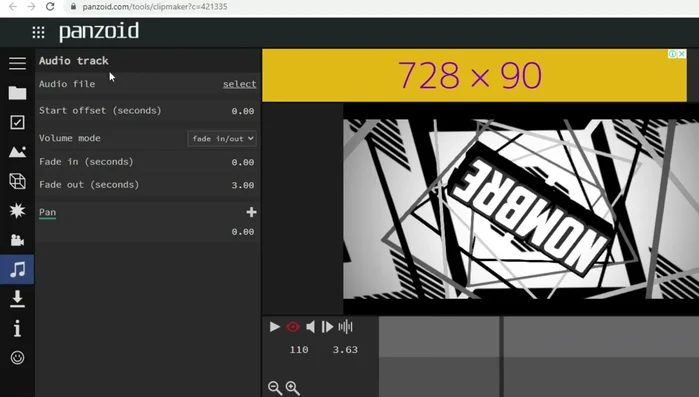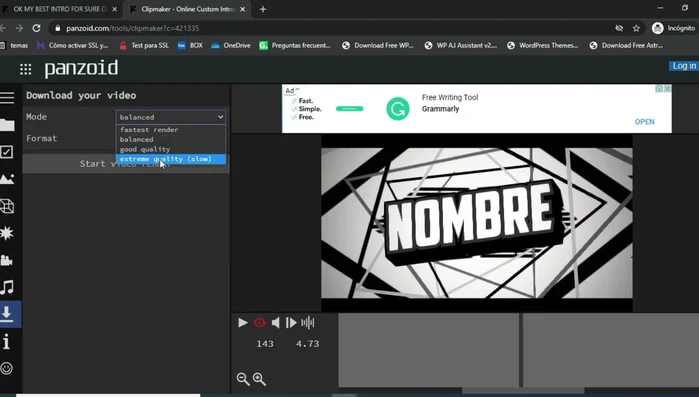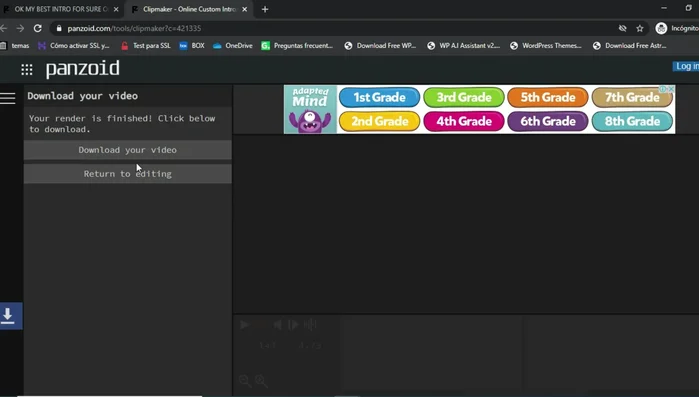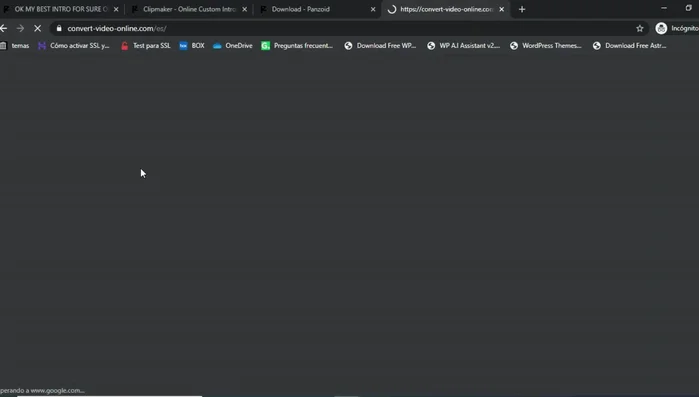¿Cansado de intros aburridas que hacen que tu audiencia cambie de canal? ¡Kapwing es la solución! Esta guía completa te enseñará a crear intros impresionantes para tus videos, paso a paso. Desde elegir la música adecuada hasta añadir textos animados y transiciones fluidas, dominarás Kapwing y captarás la atención de tu público al instante. Prepárate para elevar la calidad de tus videos con intros que dejen huella. ¡Empecemos!
Instrucciones Paso a Paso
-
Selecciona un Clip en Kapwing
- Accede a Kapwing (kapwing.com) y busca en la sección 'Creations' un clip que te guste para tu intro.
- Verifica si el clip requiere créditos al autor. Si es así, copia el enlace a su perfil y agrégalo a la descripción de tu video.


Selecciona un Clip en Kapwing -
Abre el Clip en Kapwing Video Maker y Previsualízalo
- Abre el clip en Kapwing's Video Maker.
- Previsualiza la intro usando el icono del ojo. Asegúrate de que te guste antes de editar.


Abre el Clip en Kapwing Video Maker y Previsualízalo -
Configura la Resolución y FPS
- Configura la resolución (1920x1080 recomendado) y FPS (30 recomendado para un buen balance entre calidad y tamaño de archivo) del video.
- Edita el tiempo de duración del clip según tus necesidades.


Configura la Resolución y FPS -
Personaliza tu Intro
- Edita el texto del título (busca la sección 'Template') y otros elementos como se muestra en el video.
- Modifica los efectos y cámaras (opcional) con cuidado. Si no te sientes cómodo, omite este paso.
- Selecciona el audio de tu preferencia (opcional).



Personaliza tu Intro -
Exporta tu Intro
- Exporta el video seleccionando la calidad deseada (extremo para la mejor calidad, pero mayor tiempo de procesamiento). Selecciona el formato .mp4
- Descarga el video una vez que el proceso de renderizado haya finalizado.


Exporta tu Intro -
Convierte a Otro Formato (Opcional)
- Si necesitas convertir el video a otro formato, usa una herramienta online como convertvideoonline.com (enlace en la descripción).

Convierte a Otro Formato (Opcional)
Tips
- Recuerda dar créditos a los autores de los clips que uses.
- Utilizar 30 FPS ofrece un buen equilibrio entre calidad y tamaño del archivo. 60 FPS es más nítido, pero aumenta significativamente el tamaño y el tiempo de procesamiento.
Common Mistakes to Avoid
1. Introducción demasiado larga
Razón: Aburrir al espectador antes de llegar al contenido principal.
Solución: Mantén la introducción concisa y atractiva, enfocándote en captar la atención en los primeros segundos.
2. Falta de gancho o elemento sorpresa
Razón: No se captura la atención del espectador y se pierde el interés rápidamente.
Solución: Incorpora un gancho visual o narrativo impactante al inicio para generar curiosidad.
3. Mala calidad de audio o video
Razón: Crea una impresión negativa y distrae del mensaje.
Solución: Asegúrate de que la calidad de audio y video sea óptima antes de publicar tu video.
FAQs
¿Necesito tener experiencia en edición de video para usar Kapwing?
No, Kapwing es muy intuitivo y fácil de usar, incluso si eres principiante. Su interfaz sencilla te guiará a través del proceso de creación de intros, sin necesidad de conocimientos previos.
¿Puedo usar mis propios recursos (imágenes, música, logotipos) en mis intros con Kapwing?
Sí, puedes importar tus propios archivos de imágenes, videos, audio y logotipos para personalizar completamente tus intros y darles un toque único. Asegúrate de tener los derechos de uso de los materiales que emplees.